Cum se face că computerul nu intră în modul inactiv
Acasă »Configurarea pentru Windows» Cum de a face computerul nu intră în modul inactiv
Mulți utilizatori fac atunci când computerul sau laptop-ul lor intră în modul sleep. Acest lucru se întâmplă de obicei, după un computer este inactiv sau la închiderea capacului.
Calculatorul se comportă astfel încât, în scopul de a economisi energie de viață a bateriei sau pe un laptop. Dar dacă nu le pasă de salvare, atunci puteți dezactiva această funcție.
Configurarea unui calculator de întreținere în modul de repaus prin intermediul Control Panel
Dacă doriți computerul nu intră în modul de repaus, după închiderea capacului, sau perioade lungi de inactivitate, puteți modifica setările corespunzătoare din Panoul de control și a dezactiva această funcție. Această soluție funcționează la fel în toate versiunile de Windows, de la Windows 7.
Deci, mai întâi trebuie să deschideți „Control Panel“ și du-te la secțiunea „Sistem și securitate“ și apoi, sub „putere“. Dacă nu puteți găsi această subcheie, apoi utilizați căutarea după „Control Panel“. În colțul din dreapta sus al „Panoul de control“ este bara de căutare. Enter pentru „Power“, și veți găsi ceea ce aveți nevoie. În Windows 8 și Windows 10, du-te la setările de putere, puteți utiliza meniul care apare combinația de Windows + X taste.
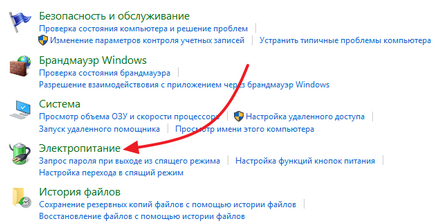
După deschiderea procedurii în conformitate cu „Power“ trebuie să mergeți la setările schemei de alimentare. Vă rugăm să rețineți, aveți nevoie de setarea exact schema de alimentare pe care îl utilizați. Dacă utilizați mai multe scheme de alimentare, următoarele setări trebuie să fie repetată pentru fiecare schemă.
A se vedea, de asemenea: Cum se dezactivează hibernare
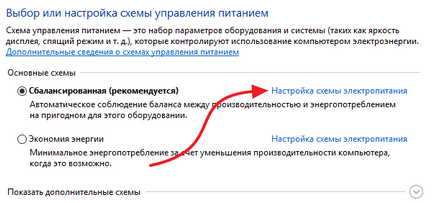
După deschiderea setărilor de alimentare trebuie să alegeți opțiunea „Niciodată“ pentru funcția „pune calculatorul să doarmă.“ Aici puteți ajusta, de asemenea, timpul după care ecranul computerului se va opri atunci când computerul este inactiv. După efectuarea oricăror modificări ale setărilor nu uitați să faceți clic pe „Salvați modificările“.
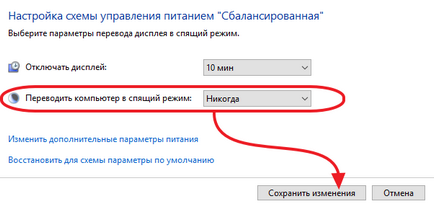
După aceste manipulări, calculatorul nu va mai intra în modul de repaus atunci când inactiv. Cu toate acestea, modul de repaus poate fi încă folosit la închiderea capacului. Pentru a dezactiva această funcție și du-te înapoi la „Opțiuni de alimentare“ și du-te la „Acțiune atunci când capacul este închis.“
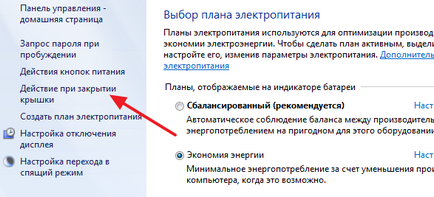
După aceea veți vedea o fereastră în care puteți configura comportamentul laptop prin apăsarea butonului de pornire, apăsarea butonului de somn, și închiderea capacului. În plus, pentru fiecare dintre acești pași, puteți configura comportamentul calculatorului sunt două opțiuni, în funcție de modul în care funcționează pe baterie sau de rețea.
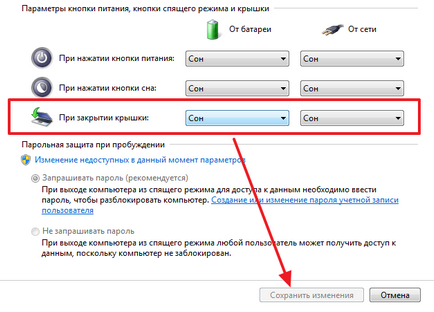
Pentru ca computerul nu intră în modul de repaus atunci când capacul este închis, schimba „Sleep“ este setat la „nu face nimic“ pentru acțiunea atunci când închideți capacul.
Configurarea calculatorului intră în stand-by prin intermediul Setărilor
În Windows 10, există o alternativă „Control Panel“, acest meniu așa-numitele „Opțiuni“, care este accesat prin meniul „Start“. Printre altele, acest meniu poate fi utilizat pentru a ajusta schema de alimentare curent. Pentru a face acest lucru, deschideți „Setări“ și du-te la secțiunea „System - putere și modul de repaus.“
A se vedea, de asemenea: hiberfil.sys - ce este?
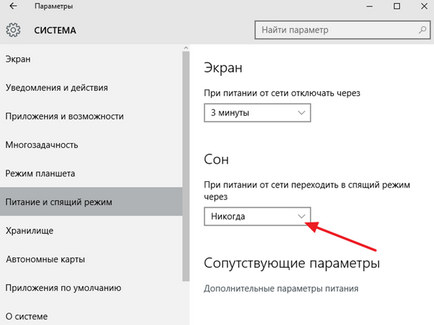
În această secțiune puteți configura „parametrii“ atunci când computerul trebuie să pornească de pe ecran și intră în modul inactiv în timpul inactivitate prelungită a calculatorului.
Configurarea calculatorului intră în stand-by prin linia de comandă
De asemenea, puteți preveni calculatorul pentru a intra în modul de repaus, folosind linia de comandă. Pentru a face acest lucru, deschideți un prompt de comandă și rulați următoarele comenzi în ea:
- powercfg -x -standby-timeout-ac 0
- powercfg -x -standby-timeout-dc 0
Aceste comenzi interzic calculatorul pentru a intra în modul de repaus (setați valoarea „niciodată“) în timpul funcționării rețelei (comanda cu -standby-timeout-AC) și în timpul funcționării pe baterie (echipa cu parametrul stand-by-timeout-DC 0).

Trebuie remarcat faptul că comenzile descrise mai funcționează la fel de bine pe Windows 7, Windows 8 și Windows 10.